Lizenzen offline aktivieren
Um Lizenzen auf Ihrem lokalen Lizenzserver zu installieren, müssen Sie sie auf dem Server aktivieren.
Hier lernen Sie, wie Sie Lizenzen auf Offline-Lizenzservern aktivieren. Informationen zur Aktivierung von Lizenzen auf Online-Lizenzservern finden Sie unter "Lizenzen online aktivieren".
Bevor Sie beginnen
Bevor Sie mit der Aktivierung Ihrer Lizenzen beginnen, sollten Sie sicherstellen, dass Sie diese Dinge vorbereitet haben:
-
Sie haben auf dem Rechner, auf dem Sie den Aktivierungsprozess durchführen, Tosca installiert (öffnet in einer neuen Registerkarte).
-
Sie haben Ihre Activation IDs.
-
Ihr Lizenzserver ist von dem Rechner aus erreichbar, auf dem Sie den Aktivierungsvorgang durchführen.
Haben Sie bereits Lizenzen aktiviert und eine Verbindung zu einem Lizenzserver hergestellt, und möchten Sie nun Lizenzen auf einem anderen Server aktivieren? In diesem Fall müssen Sie zuerst eine Verbindung zu diesem Server herstellen. Sonst aktivieren Sie Ihre Lizenzen auf dem bestehenden Server.
Arbeitsablauf
Um Lizenzen auf einem Offline-Lizenzserver zu aktivieren, folgen Sie diesem grundlegenden Arbeitsablauf:
-
Erstellen Sie eine Lizenzantwortdatei im Tricentis Support Hub. Für diesen Schritt benötigen Sie Internetzugriff.
-
Aktivieren Sie die Lizenz anhand der Response-Datei.
Achten Sie darauf, dass Sie diese Schritte in einem Arbeitsgang durchführen. Die von Ihnen erstellten Dateien sind nur für eine begrenzte Zeit gültig.
Lizenzanforderungsdatei erstellen
Wie Sie die Lizenzanforderungsdatei erstellen, hängt von Ihrer Version von Tosca ab:
Um die Lizenzanforderungsdatei zu erstellen, gehen Sie so vor:
-
Öffnen Sie Tosca und gehen Sie zu Project->License.
-
Wählen Sie auf der Registerkarte Setup die Option Activate licenses.
-
Aktivieren Sie das Kontrollkästchen License Server und wählen Sie dann OK.
-
Geben Sie die Aktivierungs-ID und die Anzahl der Lizenzen ein, die Sie aktivieren möchten. Um alle Lizenzen eines bestimmten Pakets zu aktivieren, geben Sie die Gesamtzahl ein.
Bitte beachten Sie, dass die Zahl, die Sie hier eingeben, die Gesamtzahl der Lizenzen ist, die Sie für dieses bestimmte Paket aktivieren. Sie ist nicht additiv. Wenn Sie fünf Lizenzen eines bestimmten Pakets aktivieren und sich später entscheiden, zwei Lizenzen desselben Pakets zu aktivieren, haben Sie insgesamt zwei Lizenzen, nicht sieben.
-
Um Lizenzen aus einem weiteren Lizenzpaket zu aktivieren, wählen Sie das Plus-Symbol und wiederholen den Vorgang mit der anderen Aktivierungs-ID.
-
Wählen Sie Activate licenses.
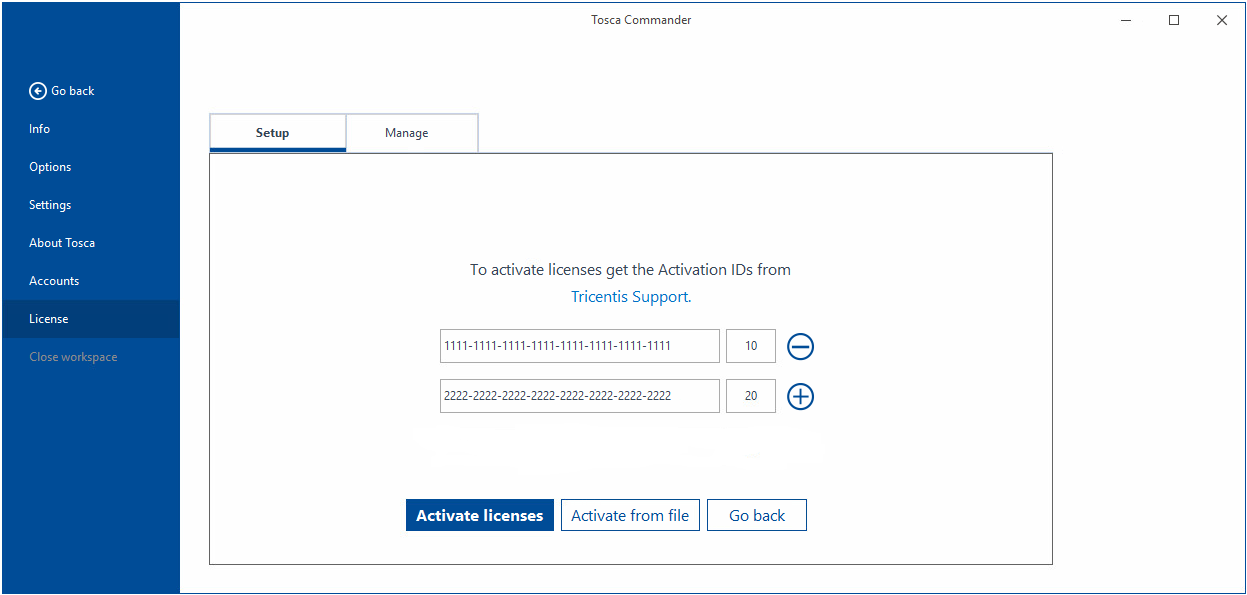
Geben Sie Ihre Aktivierungs-IDs und die Anzahl der Lizenzen ein, die Sie aktivieren möchten
-
Geben Sie die Adresse und den Port Ihres Lizenzservers ein. Standardmäßig verwendet der Tricentis License Server den Port 7070.
Wenn Sie einen Proxy-Server verwenden, wird auf diesem Bildschirm auch das Kontrollkästchen Use default proxy angezeigt. Stellen Sie sicher, dass Sie es aktivieren.
-
Wählen Sie auf dem nächsten Bildschirm OK, um Ihre Lizenzanforderungsdatei zu speichern. Folgen Sie dann den Anweisungen, um die Anforderungsdatei CapabilityRequest.bin in dem von Ihnen gewählten Verzeichnis zu speichern.
-
Wenn der Rechner, auf dem Sie die Aktivierung durchführen, nicht über eine Internetverbindung verfügt, übertragen Sie die Lizenzanforderungsdatei auf einen Rechner mit Internetverbindung. Sie benötigen eine Internetverbindung, um die Antwortdatei zu generieren.
Um die Lizenzanforderungsdatei zu erstellen, gehen Sie so vor:
-
Öffnen Sie Tosca und gehen Sie zu Project->License.
-
Wählen Sie auf der Registerkarte Activate die Option Activate.
-
Aktivieren Sie das Kontrollkästchen License Server und wählen Sie dann OK.
-
Geben Sie die Aktivierungs-ID und die Anzahl der Lizenzen ein, die Sie aktivieren möchten. Um alle Lizenzen eines bestimmten Pakets zu aktivieren, geben Sie die Gesamtzahl ein.
Bitte beachten Sie, dass die Zahl, die Sie hier eingeben, die Gesamtzahl der Lizenzen ist, die Sie für dieses bestimmte Paket aktivieren. Sie ist nicht additiv. Wenn Sie fünf Lizenzen eines bestimmten Pakets aktivieren und sich später entscheiden, zwei Lizenzen desselben Pakets zu aktivieren, haben Sie insgesamt zwei Lizenzen, nicht sieben.
-
Um Lizenzen aus einem weiteren Lizenzpaket zu aktivieren, wählen Sie das Plus-Symbol und wiederholen den Vorgang mit der anderen Aktivierungs-ID.
-
Wählen Sie Activate licenses.
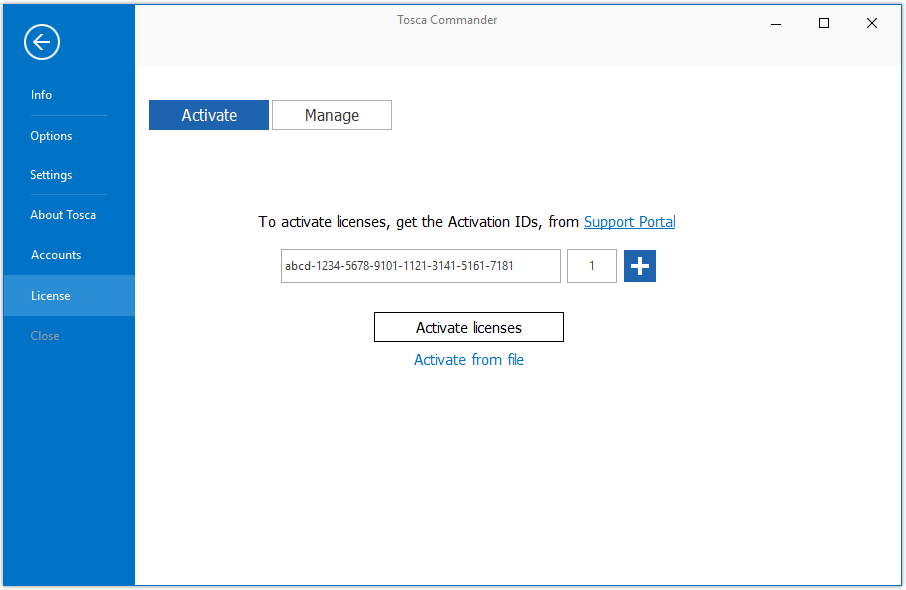
Geben Sie Ihre Aktivierungs-IDs und die Anzahl der Lizenzen ein, die Sie aktivieren möchten
-
Geben Sie die Adresse und den Port Ihres Lizenzservers ein. Standardmäßig verwendet der Tricentis License Server den Port 7070.
Wenn Sie einen Proxy-Server verwenden, wird auf diesem Bildschirm auch das Kontrollkästchen Use default proxy angezeigt. Stellen Sie sicher, dass Sie es aktivieren.
-
Wählen Sie auf dem nächsten Bildschirm OK, um Ihre Lizenzanforderungsdatei zu speichern. Folgen Sie dann den Anweisungen, um die Anforderungsdatei CapabilityRequest.bin in dem von Ihnen gewählten Verzeichnis zu speichern.
-
Wenn der Rechner, auf dem Sie die Aktivierung durchführen, nicht über eine Internetverbindung verfügt, übertragen Sie die Lizenzanforderungsdatei auf einen Rechner mit Internetverbindung. Sie benötigen eine Internetverbindung, um die Antwortdatei zu generieren.
Lizenzantwortdatei erstellen
Um eine Lizenzantwortdatei für Ihre Lizenzanforderungsdatei zu erstellen, gehen Sie so vor:
-
Öffnen Sie den Tricentis Support Hub (öffnet in einer neuen Registerkarte) und wählen Sie Admin Space aus dem Dropdown-Menü Ihres Kontos.
-
Gehen Sie zu License Requests und laden Sie die Lizenzanforderungsdatei in den Abschnitt Upload License Request hoch.
-
Suchen Sie unter My License Requests nach der neuesten Lizenzantwortdatei und laden Sie diese herunter.
-
Wenn der Rechner, auf dem Sie die Datei generieren, und der Rechner, auf dem Sie den Aktivierungsprozess durchführen, zwei verschiedene Rechner sind, übertragen Sie die Lizenzantwortdatei response.bin auf den Aktivierungsrechner.
Lizenzen aus einer Lizenzantwortdatei aktivieren
Wie Sie Ihre Lizenzen mit der Antwortdatei aktivieren, hängt von Ihrer Version von Tosca ab:
Um Ihre Lizenzen mit der Antwortdatei zu aktivieren, gehen Sie so vor:
-
Öffnen Sie Tosca und gehen Sie zu Project->License.
-
Wählen Sie auf der Registerkarte Setup die Option Activate licenses.
-
Aktivieren Sie das Kontrollkästchen License Server und wählen Sie dann OK.
-
Wählen Sie auf dem nächsten Bildschirm Activate from file. Folgen Sie dann den Anweisungen, um die Antwortdatei response.bin auszuwählen.
Um Ihre Lizenzen mit der Antwortdatei zu aktivieren, gehen Sie so vor:
-
Öffnen Sie Tosca und gehen Sie zu Project->License.
-
Wählen Sie auf der Registerkarte Activate die Option Activate from file.
-
Aktivieren Sie das Kontrollkästchen License Server und wählen Sie dann OK.
-
Wählen Sie auf dem nächsten Bildschirm Activate from file. Folgen Sie dann den Anweisungen, um die Antwortdatei response.bin auszuwählen.